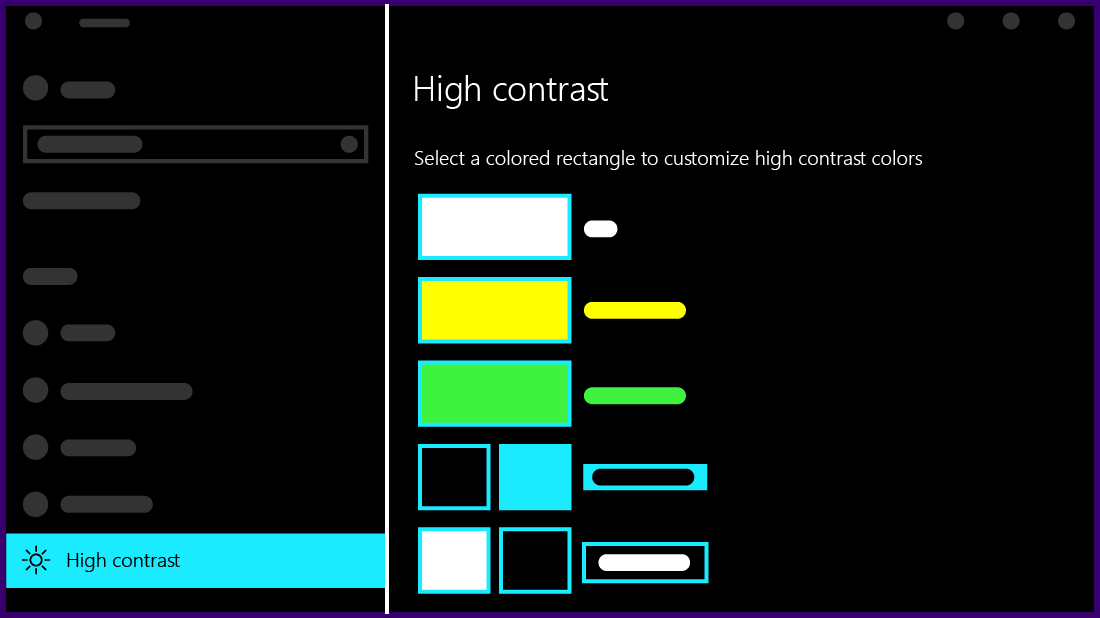
¿Cómo activar el modo de alto contraste en Windows 10?
¿Tiene problemas para ver los elementos gráficos en su computadora con Windows 10? El modo de alto contraste puede ayudarlo a ajustar el contraste, los colores y el tamaño de los elementos en su pantalla para que sean más fáciles de ver. En este artículo, le mostraremos cómo activar el modo de alto contraste en Windows 10 para que pueda volver a usar su computadora con una mejor visibilidad.
Modo de alto contraste en Windows 10 es una característica que ayuda a los usuarios con impedimentos visuales al cambiar el esquema de color del sistema operativo. Para activar el modo de alto contraste en Windows 10:
- Haga clic con el botón derecho en el escritorio y seleccione la opción "Personalizar"
- Desde el panel de la izquierda, seleccione "colores"
- En la sección "Elija su color", seleccione "High Contrast #1" o "High Contrast #2"
- Para aplicar el esquema de color, haga clic en el botón "Guardar cambios"
- Su pantalla ahora estará en modo de alto contraste

¿Qué es el modo de alto contraste?
El modo de alto contraste es una característica disponible en Windows 10 que ayuda a que el texto y otros elementos sean más fáciles de leer aumentando el contraste entre el texto y el fondo. Es especialmente útil para aquellos que tienen dificultades para ver o leer en una pantalla regular. El modo de alto contraste también ayuda a las personas con ceguera y baja visión. Cuando está habilitado, cambia el esquema de color de la pantalla, lo que facilita la lectura y navegación.
El modo de alto contraste se puede habilitar en las máquinas de Windows 10 en algunos simples pasos. Esto hace que sea fácil encender y apagar dependiendo de las necesidades del usuario. Es importante tener en cuenta que esta característica no funcionará en todas las máquinas de Windows 10, por lo que los usuarios deben consultar con su fabricante para ver si su dispositivo es compatible.
Cómo encender el modo de alto contraste en Windows 10
El primer paso para habilitar el modo de alto contraste en Windows 10 es acceder al menú Configuración. Esto se puede hacer presionando la tecla de logotipo de Windows + "I" en el teclado. Desde aquí, haga clic en el icono "Facilidad de acceso". En el menú que aparece, seleccione "alto contraste".
Una vez en el menú de alto contraste, hay varias opciones para elegir. Los usuarios pueden elegir entre esquemas de color predefinidos o personalizar los suyos. También hay una opción para habilitar o deshabilitar la función. Cuando la función está habilitada, la pantalla cambiará inmediatamente al esquema de color seleccionado.
Deshabilitar el modo de alto contraste
El modo de alto contraste se puede deshabilitar tan fácilmente como está habilitado. Para apagar la función, los usuarios simplemente pueden abrir el menú de alto contraste nuevamente y alternar el interruptor de "encendido" a "apagado". Esto hará que la pantalla vuelva al esquema de color regular.
Solución de problemas
Si el modo de alto contraste no parece estar funcionando correctamente, puede ser necesario reiniciar el dispositivo. Esto se puede hacer presionando la tecla de logotipo de Windows + "X" en el teclado y seleccionando "Reiniciar". Después de reiniciar el dispositivo, se debe habilitar el modo de alto contraste.
Uso de atajos de teclado para habilitar el modo de alto contraste
Para aquellos que prefieren usar atajos de teclado, hay una opción para habilitar el modo de alto contraste con una tecla de tecla. Para hacer esto, los usuarios pueden presionar las teclas de pantalla ALT + Left + Left + PRIMIS en el teclado. Esto habilitará inmediatamente el modo de alto contraste.
Deshabilitar el modo de alto contraste con atajos de teclado
Deshabilitar el modo de alto contraste con un atajo de teclado es tan fácil como habilitarlo. Para apagar el modo de alto contraste, los usuarios pueden presionar el Alt + Shift izquierdo + teclas de pantalla de impresión nuevamente. Esto hará que la pantalla vuelva al esquema de color regular.
Personalización del modo de alto contraste con atajos de teclado
Para aquellos que desean más control sobre el esquema de color, hay opciones para personalizar la configuración utilizando los atajos de teclado. Para personalizar la configuración, los usuarios pueden presionar las teclas de bloqueo Alt + Left Show + NUM en el teclado. Esto abrirá el menú de alto contraste, donde los usuarios pueden seleccionar entre una gama de esquemas de color predefinidos o personalizar los suyos.
Conclusión
El modo de alto contraste es una característica útil que puede ayudar a que el texto y otros elementos sean más fáciles de leer en las máquinas de Windows 10. Es relativamente fácil de habilitar y deshabilitar, y los usuarios incluso pueden personalizar el esquema de color a sus propias preferencias. Además, hay atajos de teclado disponibles tanto para habilitar y personalizar la función.
Pocas preguntas frecuentes
¿Qué es el modo de alto contraste?
El modo de alto contraste es una característica en Windows 10 que permite a los usuarios aplicar un filtro de color a la pantalla de su computadora. El filtro cambia el color del texto, así como el fondo, para que sea más fácil de leer. Esta característica puede ser muy útil para las personas con discapacidades de la visión, ya que puede hacer que el texto sea más visible.
¿Cómo enciendo el modo de alto contraste?
Para activar el modo de alto contraste en Windows 10, abra la aplicación Configuración. Navegue a la facilidad de acceso> alto contraste. Luego puede elegir entre una variedad de esquemas de color preestablecidos o personalizar los suyos. Una vez que haya seleccionado un esquema, haga clic en el botón "Aplicar" para habilitar el filtro.
¿Cómo apago el modo de alto contraste?
Para desactivar el modo de alto contraste en Windows 10, abra la aplicación Configuración. Navegue a la facilidad de acceso> alto contraste. En la parte superior de la página, verá una opción para apagar el filtro. Una vez que haya hecho clic en el botón "APAGADO", el filtro se deshabilitará.
¿Qué otras características ofrece el modo de alto contraste?
El modo de alto contraste en Windows 10 ofrece algunas características adicionales que pueden ser útiles para las personas con discapacidades de la visión. Estos incluyen la capacidad de ajustar el tamaño y el contraste del texto, así como la opción de usar un puntero de mouse más grande. Además, los usuarios pueden optar por aplicar el filtro a todas las aplicaciones, o simplemente a las específicas.
¿Cuáles son los beneficios de usar el modo de alto contraste?
El principal beneficio de usar el modo de alto contraste en Windows 10 es que puede hacer que el texto sea más fácil de leer para las personas con impedimentos de la visión. El filtro puede aumentar el contraste entre el texto y el fondo, así como hacer que el texto sea más grande. Esto puede hacer que sea más fácil leer el texto en la pantalla y facilitar la navegación de la computadora.
¿Funciona el modo de alto contraste con todas las aplicaciones?
El modo de alto contraste en Windows 10 se puede aplicar a todas las aplicaciones, o simplemente específicas. Para cambiar esta configuración, abra la aplicación Configuración y navegue para facilitar el acceso> alto contraste. Desde allí, puede elegir aplicar el filtro a todas las aplicaciones, o simplemente seleccionar las aplicaciones a las que desea que se aplique el filtro.
Tema de alto contraste en Windows 10 | Tutoriales de apteck
El modo de alto contraste es una excelente herramienta para aumentar la visibilidad y la accesibilidad en cualquier dispositivo de Windows 10. Siguiendo los pasos descritos en este artículo, puede activar fácilmente el modo de alto contraste para mejorar la legibilidad y el acceso para aquellos con impedimentos visuales. Además, encender el modo de alto contraste es simple y fácil de hacer, lo que lo convierte en una característica ideal para cualquiera que busque hacer que su dispositivo Windows 10 sea más accesible. Entonces, ¿qué estás esperando? ¡Encienda el modo de alto contraste hoy para que su dispositivo Windows 10 sea más accesible y agradable para todos!




